Apple Watch birkaç aydır bileğimizde ve iyi haber şu ki, pil ömrü Tim Cook'un bizi ilk başta inandırdığı kadar kötü değil .
Ancak hala iyileştirilecek yerler var ve kendinizi düzenli olarak meyve suyunun bittiğini fark ederseniz, size yardımcı olacak bazı ipuçlarımız var.
Birdenbire kendinizi Pebble Time seviyelerinde pil ömrü ile mi bulacaksınız ? Hayır, kesinlikle hayır, ama günü atlatmanıza yardımcı olmak için fazladan bir veya iki saat ayırmanıza yardımcı olabilir.
Gereksiz bakışları ve komplikasyonları ortadan kaldırın

Bakışlar (yukarı kaydırarak erişilen bilgi ekranları) ve komplikasyonlar (saat yüzündeki küçük widget'lar), bilgiye erişmenin son derece kullanışlı ve hızlı yollarıdır.
Ancak sürekli olarak internetten veri (veya daha da kötüsü, GPS bilgisi) çekiyorlar ve bu da elbette pil ömrü üzerinde olumsuz bir etkiye sahip.
Yalnızca en alakalı bilgileri sağlayan hizmetleri seçmek en iyisidir - gerçekten anında borsa tavsiyesine ihtiyacınız var mı? Muhtemelen değil.
Daha büyük saat yüzünü satın alın
Saatinizin pil ömrü konusunda endişeleriniz varsa ancak henüz satın almadıysanız size bir ipucu: Daha büyük olan 42 mm'lik saat kadranını satın alın.
42 mm Saatte daha büyük bir pil için yer var ve Apple, "Apple Watch pil performansı iddiaları, 38 mm Apple Watch'tan alınan test sonuçlarına dayanmaktadır. 42 mm Apple Watch tipik olarak daha uzun pil ömrüne sahiptir."
Yalnızca önemli konularda bildirim alın

Bildirimler değerli pil ömrünü tüketir, titrer ve ne olduğunu görmek için baktığınızda ekranı etkinleştirir. Aldığınız miktar muhtemelen çok fazla kesilebilir.
Uygulamalar listenizi gözden geçirin ve en önemli uygulamaları seçin. Belki Twitter bildirimleri, Youtube veya belki Ebay olmadan yapabilirsiniz?
Bildirimlerinizi yapılandırmak için eşlik eden iPhone uygulamasını açın, Saatim'i seçin ve ardından Bildirimler'e dokunun.
Size iki bölüme ayrılmış bir uygulama listesi sunulacak. Varsayılan olarak, bu uygulamalar için bildirimler "iPhone'u Yansıt" olarak ayarlanmıştır, bu, iPhone'da aldığınız bildirimlerin Apple Watch'ta da görüneceği anlamına gelir.
Şirket, Apple yapımı uygulamalarla bunları tamamen özelleştirmenize olanak tanır; örneğin, Takvim uygulamasından yaklaşan etkinlikler hakkında bilgilendirilmeyi seçebilir, ancak davetleri ve paylaşılan takvimleri atlayabilirsiniz.
Listenin ikinci yarısı, Facebook veya eBay gibi üçüncü taraf uygulamalardan oluşuyor. Bunlar, tam özelleştirme seçenekleri olmadan açılabilir veya kapatılabilir.
iPhone Bluetooth'unuzu açık tutun
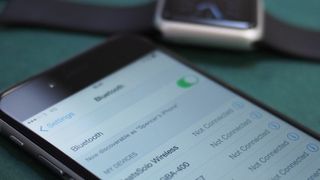
Bu, doğrudan Apple'dan geliyor, "iPhone'unuzda Bluetooth'u devre dışı bırakmak, Apple Watch'unuzdaki pil tüketimini artırır.
"Aygıtlar arasında gücü daha verimli kullanan iletişim için iPhone'da Bluetooth'u etkin tutun."
Uçak Modu ve Rahatsız Etmeyin arkadaşlarınızdır

Apple Watch'unuzdaki güç tüketimini azaltmak istiyorsanız Uçak Modu'nu etkinleştirebilirsiniz. Bu ayar, tüm kablosuz özellikleri devre dışı bırakır, ancak kablosuz olmayan özellikleri etkinleştirir (bu nedenle, Güç Rezervi Modundan daha az serttir).
Gelen aramaları ve uyarıları sessize alan ve ayrıca ekranın aydınlanmasını engelleyen Rahatsız Etmeyin özelliğini de etkinleştirebilirsiniz.
Hem Uçak hem de Rahatsız Etmeyin modu, saatteki Ayarlara Bakış'tan (yukarı kaydırarak erişilebilir) veya iPhone'daki eşlik eden uygulamadan etkinleştirilebilir.
Kondisyon takibini ve kalp atış hızı sensörünü kapatın

Kalp atış hızı monitörü, nabzınızı gün boyunca her 10 dakikada bir kaydeder, bu nedenle giyilebilir cihazın fitness özellikleriyle ilgilenmiyorsanız, bu özellikleri kapatmanız pil ömrüne büyük fayda sağlayacaktır.
iPhone'unuzda eşlik eden uygulamayı açın, "Gizlilik"i ve ardından "Hareket ve Fitness"ı seçin. Burada bu özelliklerden birini veya her ikisini kapatabilirsiniz.
